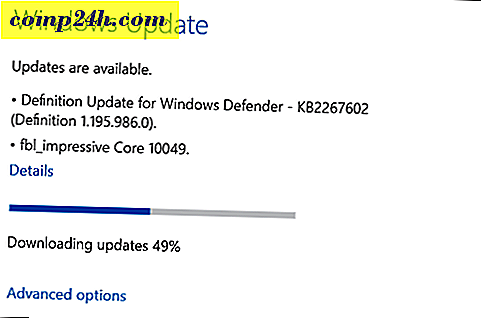Sådan sikkerhedskopieres dit EFS Private Key-certifikat
For nogle dage siden forklarede jeg, hvordan Windows XP, Windows 7 og Windows 8-brugere nemt kunne kryptere filer og mapper ved hjælp af den indbyggede Windows-krypteringsfilservice kaldet EFS.
Selvom alt er simpelt og automatisk, når du bruger EFS, er der en chance for at du kan miste adgangen til dine krypterede data, hvis EFS-certifikaterne bliver beskadiget, eller du ændrer dit kodeord ved hjælp af Admin-værktøjer vs. standardadgangskodeændringsværktøjet. For at beskytte dig selv herfor, forklarer jeg i dag, hvordan du sikkerhedskopierer dine EFS Private Key-certifikater.
Bemærk : Selvom skærmbillederne nedenfor er taget fra mit Windows 8-skrivebord, er processen nøjagtig den samme fra et Windows 7-skrivebord.
Sådan sikkerhedskopieres dit EFS Private Key-certifikat
Åbn Internet Explorer og klik på ikonet Værktøjer (ALT + X) på værktøjslinjen Internet Explorer, og klik på Internetindstillinger. 
Klik på fanen Indhold.

Klik på certifikaterne.

Klik på EFS-certifikatet, du vil sikkerhedskopiere / eksportere, og klik på Eksporter.

Certifikateksportguiden åbnes. Klik på Næste.

Vælg radio knappen for at eksportere din private nøgle og klik på Næste.

Forlad det næste skærmbillede med standardindstillingerne. Klik på Næste.

Skriv en sikker adgangskode eller adgangskode, du vil ikke glemme ... og klikke på Næste.
Bemærk: Denne adgangskode er nødvendig for senere at importere EFS Private-nøglen. Denne adgangskode kan ikke genoprettes, så tab ikke den.

Indtast et navn på certifikatet og klik på Næste.
Bemærk: Når jeg sikkerhedskopierer mine EFS private nøgler, navngiver jeg certifikatet baseret på maskinen og gemmer certifikatet i min Dropbox-mappe for at sikkerhedskopiere det i tilfælde af et harddisknedbrud. Du kan aldrig være sikker med krypteringsnøgler ...

Klik på Afslut for at fuldføre backupen.

Som jeg har sagt snesevis af gange drejer det sig om sikkerhed. Jo flere lag du implementerer, desto sikrere bliver dit miljø. Med dette i betragtning er kryptering kun 1 lag, du bør implementere på din pc. For en mere komplet vejledning om god computersikkerhed skal du læse min 10 Step Security Guide.